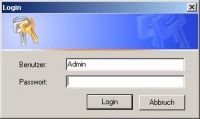Programmstart (FuxSchool): Unterschied zwischen den Versionen
Hauser (Diskussion | Beiträge) (Die Seite wurde neu angelegt: „right|thumb|200px Die Standardinstallation des Programms erzeugt auf Ihrem Desktop ein Symbol, welches eine Verknüpfung …“) |
Hauser (Diskussion | Beiträge) |
||
| Zeile 2: | Zeile 2: | ||
Die Standardinstallation des Programms erzeugt auf Ihrem Desktop ein Symbol, welches eine Verknüpfung zur Programmanwendung darstellt. Mit klicken auf dieses Symbol starten Sie das Programm. Weiterhin können Sie das Programm auch über Start > alle Programme > FuxMedia-Software und die darin liegende Verknüpfung zur Programmanwendung starten, falls das Symbol auf dem Desktop aus versehen gelöscht werden sollte. Die dritte Möglichkeit besteht darin, die Programmanwendung "fux.exe" direkt aus dem Installations-Verzeichnis zu starten. | Die Standardinstallation des Programms erzeugt auf Ihrem Desktop ein Symbol, welches eine Verknüpfung zur Programmanwendung darstellt. Mit klicken auf dieses Symbol starten Sie das Programm. Weiterhin können Sie das Programm auch über Start > alle Programme > FuxMedia-Software und die darin liegende Verknüpfung zur Programmanwendung starten, falls das Symbol auf dem Desktop aus versehen gelöscht werden sollte. Die dritte Möglichkeit besteht darin, die Programmanwendung "fux.exe" direkt aus dem Installations-Verzeichnis zu starten. | ||
| − | Nach dem Start des Programms werden Sie zur Eingabe des Kennwortes aufgefordert. Nach der Installation ist das Kennwort | + | Nach dem Start des Programms werden Sie zur Eingabe des Kennwortes aufgefordert. Nach der Installation ist das Kennwort "schule" eingestellt. |
| − | Zum Schutz vor unberechtigtem Zugriff sollten Sie dieses Kennwort ändern. Dazu geben Sie bitte in der [[Menüzeile FuxSchool]] im Menü "[[Dateien]]" unter "[[Benutzerverwaltung]]", "Benutzer/Rechte" für den Benutzer "Admin" über den Button "Benutzer bearbeiten" Ihr neues Kennwort ein und wiederholen die Eingabe im Feld darunter. Das neue Kennwort wird durch Klicken auf die Schaltfläche "OK" aktiviert und gilt ab dem nächsten Programmstart. | + | Zum Schutz vor unberechtigtem Zugriff sollten Sie dieses Kennwort ändern. Dazu geben Sie bitte in der [[Menüzeile (FuxSchool)]] im Menü "[[Dateien]]" unter "[[Benutzerverwaltung]]", "Benutzer/Rechte" für den Benutzer "Admin" über den Button "Benutzer bearbeiten" Ihr neues Kennwort ein und wiederholen die Eingabe im Feld darunter. Das neue Kennwort wird durch Klicken auf die Schaltfläche "OK" aktiviert und gilt ab dem nächsten Programmstart. |
[[Kategorie:fuxSchool]] | [[Kategorie:fuxSchool]] | ||
Version vom 21. Mai 2015, 09:51 Uhr
Die Standardinstallation des Programms erzeugt auf Ihrem Desktop ein Symbol, welches eine Verknüpfung zur Programmanwendung darstellt. Mit klicken auf dieses Symbol starten Sie das Programm. Weiterhin können Sie das Programm auch über Start > alle Programme > FuxMedia-Software und die darin liegende Verknüpfung zur Programmanwendung starten, falls das Symbol auf dem Desktop aus versehen gelöscht werden sollte. Die dritte Möglichkeit besteht darin, die Programmanwendung "fux.exe" direkt aus dem Installations-Verzeichnis zu starten.
Nach dem Start des Programms werden Sie zur Eingabe des Kennwortes aufgefordert. Nach der Installation ist das Kennwort "schule" eingestellt.
Zum Schutz vor unberechtigtem Zugriff sollten Sie dieses Kennwort ändern. Dazu geben Sie bitte in der Menüzeile (FuxSchool) im Menü "Dateien" unter "Benutzerverwaltung", "Benutzer/Rechte" für den Benutzer "Admin" über den Button "Benutzer bearbeiten" Ihr neues Kennwort ein und wiederholen die Eingabe im Feld darunter. Das neue Kennwort wird durch Klicken auf die Schaltfläche "OK" aktiviert und gilt ab dem nächsten Programmstart.